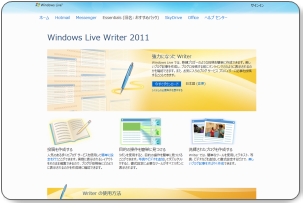Windows Live Writer 解説
Windows Live Writerの特徴
Windows Live Writer は 無料で利用できるソフトにも関わらず、
大手ブログサービスや、MovableType、WordPress にも対応しています。
非対応のブログサービスも Google社の「MetaGateway」というサービスを利用すれば、
対応させられるブログもあります。
自分は アメーバブログ を 設定する際に、利用しました。
検索で調べてみると、ブログ毎に設定方法が出てきます。
複数のブログアカウントを本体に登録・設定する事が可能です。
ブログを複数所有 管理している人にとって、管理は手間がかかるので、
複数のブログに記事投稿するのに とても有り難い仕様です。
通常、ブログの記事編集は インターネットの通信が行われている状態 でしか編集できませんが、
Windows Live Writer は PC上で起動しているソフトなので
オフライン(ローカル)で快適に記事作成をして、下書き保存したりという事ができます。
ブログ設定時に ブログのデザインも取得し、表示します。
これにより、プレビューを見ながら、記事を編集する事ができ、
記事公開したら どういった 見た目になるのか確認しながら作業ができます。
それに、
文字装飾やリンクの挿入、画像・動画の挿入などが、
かなり簡単・快適で 使いやすい仕様となっています。
ブログ記事投稿時に、画像も一緒にアップロードされます。
Windows Live Writer には、画像編集ソフト顔負けの画像編集機能が搭載されています。
しかも、クリックして選ぶだけで高品質な画像に変身!
画像を 「画像挿入ボタン」から挿入 or ドラッグ&ドロップで記事内に挿入 した 後に、
サイズの変更やトリミング、回転、代替テキスト挿入・リンク詳細設定 が できる 他、
画像の枠線(多数のスタイルを選択可能)、画像の効果(色の変更、シャープ、ぼかし、浮き出し)、
透かしの挿入 が できます。
Windows Live Writer を 使用しての 感想・レビュー
記事編集がし難いブログや、画像を多く使う記事を作成する時に使用しています。
機能的には満足しているのですが、いくつか残念な部分もあります。
・無料ブログ ⇒ デザインテーマを取得できないブログや、カテゴリ投稿できないブログがある
・MovableType ⇒ 投稿時の詳細設定で、スラッグ(URL)が表示されず設定できない
↑ は、どーにもならないので、自動投稿後に、
ロボフォーム で サクっと自動ログインして、設定しています。
「そこまでして、このソフトを使う価値があるのか?」 と 思われるカモしれませんが、
記事編集が相当 楽なので、そこまでしても使います (笑)
WordPress で構築した ブログ なら このソフトと相性が良いので、オススメしたいです。